Ohne/Mit iTunes – Musik von Mac auf iPhone übertragen
Möchten Sie die Musik von Mac auf iPhone übertragen und Lieder mit iPhone genießen, wenn Sie ein neues iPhone 15 bekommen. Folgender Artikel zeigt Ihnen drei Methoden, die Musik von Mac (MacBook Pro/Air, iMac und OS X) auf iPhone ohne Überschreiben sicher zu übertragen!
Frage:Hallo Leute. Ich habe seit kurzem ein Mac pro jedoch bekomme ich die Musik die auf dem Mac ist nicht auf mein iPhone. kann mir jemand helfen?
Wenn Sie ein neues iPhone 15 gekauft haben, gibt es auf dem iPhone natürlich keine Musik oder Lieder. Deshalb möchten Sie Musik von Mac (iMac oder MacBook Pro/Air) auf neues iPhone übertragen. Meistens verwendet man iTunes, um Musik vom Mac auf iPhone zu übertragen. Leider droht es die Gefahr, dass über iTunes die befindlichen Lieder oder andere Mediadaten vom iPhone bei der Synchronisation ersetzt und gelöscht werden könnten. Wenn Sie WWDC 2019 verfolgt haben und sich daran noch erinnern können, ist es Ihnen klar, dass Apple auf iTunes verzichtet hat. Wenn Sie noch einen Überblick über den Verlauf von iTunes haben möchten, können Sie auch auf diese Webseite hinschauen. Um Ihre Musik von Mac auf iPhone ohne Datenverlust & sicher zu übertragen, empfehlen wir Ihnen eine Alternative zu iTunes – AnyTrans. Lesen Sie den Text und versuchen Sie mal, die Musik von Mac auf iPhone effizient und sicher zu übertragen!

Musik von Mac auf iPhone übertragen
Methode 1: Musik von Mac auf iPhone – Ohne iTunes
AnyTrans ist eine menschliche & intelligente Alternative zu iTunes und kann die Musik zwischen Mac(MacBook Pro/Air, iMac)und iPhone/iPad/iPod schnell, ohne Datenüberschreiben übertragen.
- Einfach benutzen: AnyTrans kann die Musik vom Mac auf iPhone sicher, selektiv und schnell übertragen. Die Übertragung geht auch in die umgekehrte Richtung – vom iPhone auf Mac/PC. Sie brauchen dabei nur ein USB-Kabel und einen Computer!
- Vorschau checken: Vor der Überragung kann man die Informationen der Lieder überprüfen und auswählen.
- Format umwandeln: Bei der Übertragung wird AnyTrans die befindlichen Lieder vom iPhone nicht mehr löschen und alle behalten und kann das Format der Lieder automatisch erkennen & wechseln. Sie können nach der Übertragung auch selbst einen Klingelton erstellen.
- Schnell übertragen: Mit einem Klick kann man Musik vom Mac auf iPhone fertig übertragen(1000 Lieder in 5 Minuten) und die originale Qualität der Lieder wird garantiert.
Laden Sie jetzt AnyTrans kostenlos herunter und befolgen Sie die folgenden Schritte, um Musik von Mac auf iPhone ohne iTunes einfach und schnell zu übertragen.
AnyTrans – iOS-Datenmanagement
Mit AnyTrans können Sie nach Belieben Daten zwischen iPhone, iPad, iPod, iTunes, iCloud und Ihrem Computer übertragen. Alle Funktionen können durch einfaches Drag & Drop oder einen schnellen Klick ausgeführt werden. Ihre Daten und Dokumente können problemlos direkt an jeden beliebigen Ort geflogen werden. iPhone 15/14/14 Pro/15 Pro Max werden ebenfalls unterstützt.
Gratis Herunterladen * 100% Sauber & Sicher
Schritt 1: Laden Sie AnyTrans auf Computer herunter > Schließen Sie Ihr iPhone an den Mac an > Starten Sie AnyTrans > Klicken Sie auf „Musik“.
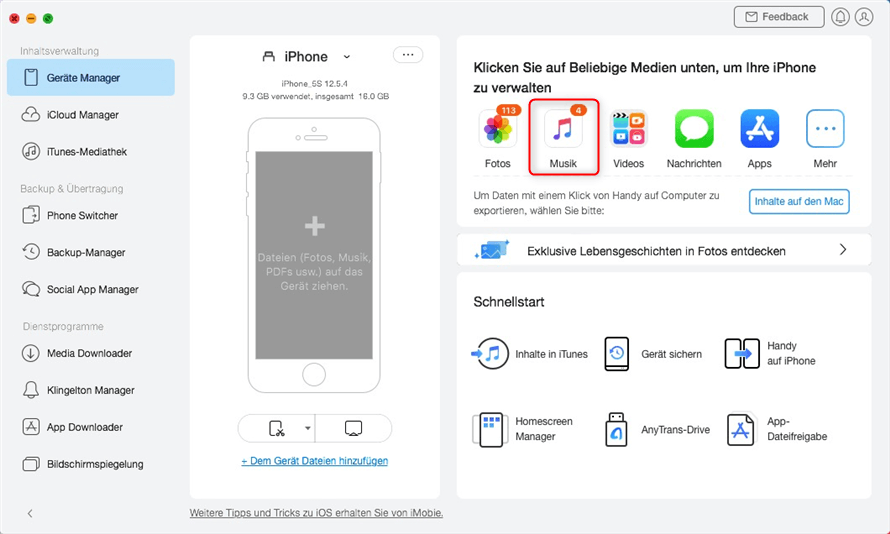
Auf Musik klicken von AnyTrans
Schritt 2: Klicken Sie rechts oben auf „Hinzufügen“.
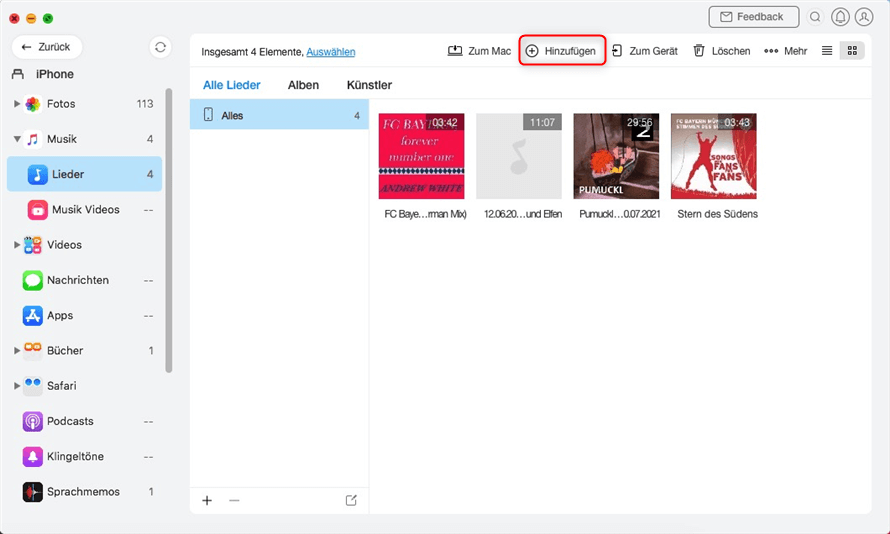
Musik auf iPhone ohne iTunes – Mac
Schritt 3: Wählen Sie die Musik, die Sie übertragen möchten> Dann klicken Sie auf den Knopf „Öffnen/Open“.
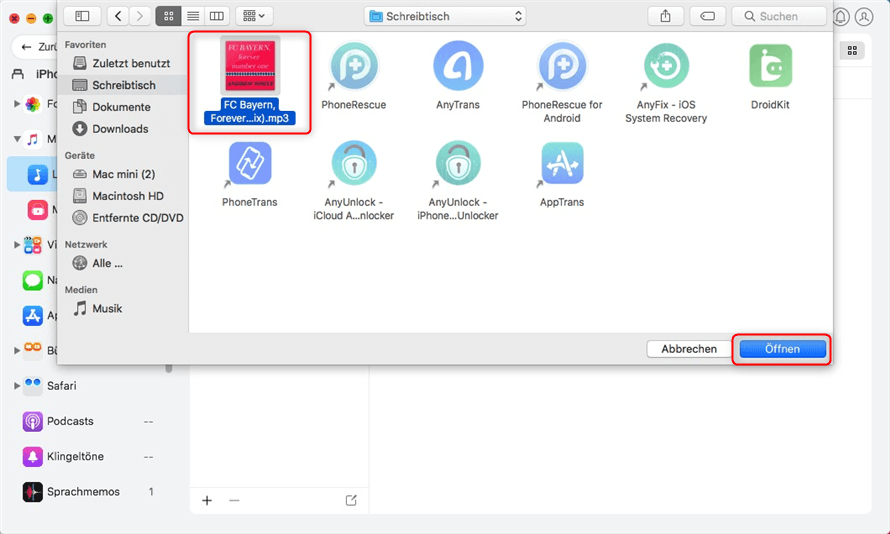
Musik am Mac auswählen
Dann ist die Übertragung fertig.
Mehr erfahren: Musik vom iPhone auf Mac zurück übertragen >
im Folgenden gibt es andere Methoden, wie etwa die Musikübertragung von Mac auf iPhone über iTunes und AirDrop, lesen Sie bitte weiter, um mehr über – Musik vom Mac auf iPhone übertragen – zu erfahren, da nehmen Sie auch die Nachteile von iTunes zur Kenntnis. Wenn Sie mit den weiteren Methoden nicht zufrieden sind, probieren Sie gerne AnyTrans aus!
Methode 2: Musik von Mac auf iPhone – Mit iTunes
Bei der Synchronisation wird iTunes die vorhandenen Lieder vom iPhone ersetzen und löschen(Ein Hinweis darauf wie im folgenden Bild angezeigt). Wenn Sie die neuen und alten Musik/Lieder gleichzeitig behalten möchten, bleiben Sie lieber bei der Methode 1. Wenn Sie nur neue Lieder fließen möchten, verwenden Sie gerne iTunes.
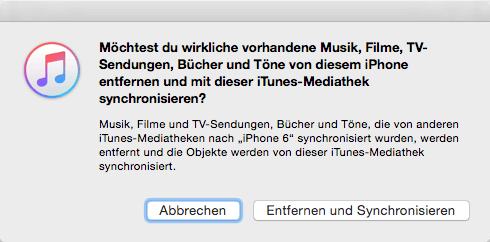
Der Hinweis vom Datenentfernen von iTunes
Generell wenn von iTunes die Rede ist, ist iTunes natürlich ein vertrauensvolles Übertragungstool, da es ein offizielles Tool von Apple ist. Aber für die Anfänger und Nicht-Techniker ist iTunes nicht ein benutzerfreundliches und empfehlenswertes Produkt wegen der hochkomlexen Bedienung und langwierigen Schnittstellen. Die Funktionen und Beschränkungen sind nicht so leicht erkennbar. Durch unvorsichtiger Bedienung bekommt man auch die Daten im iPhone verloren. Hier stellen wir euch trotzdem die genauen Schritte vor.
Schritt 1: Öffnen Sie iTunes am Mac > Schließen Sie Ihr iPhone an den PC an über ein USB-Kabel > Klicken Sie auf Ihrem iPhone auf „Vertrauen“. > Importieren Sie Ihre Musik vom Mac in iTunes-Mediathek.
Schritt 2: Wenn Ihr Gerät von iTunes erkennt wird > Klicken Sie auf „Musik“ in der linken Liste > Dann die Option „Musik synchronisieren“ aktivieren > Die gewünschten Musik auswählen > Und auf den Knopf „Anwenden“ tippen.
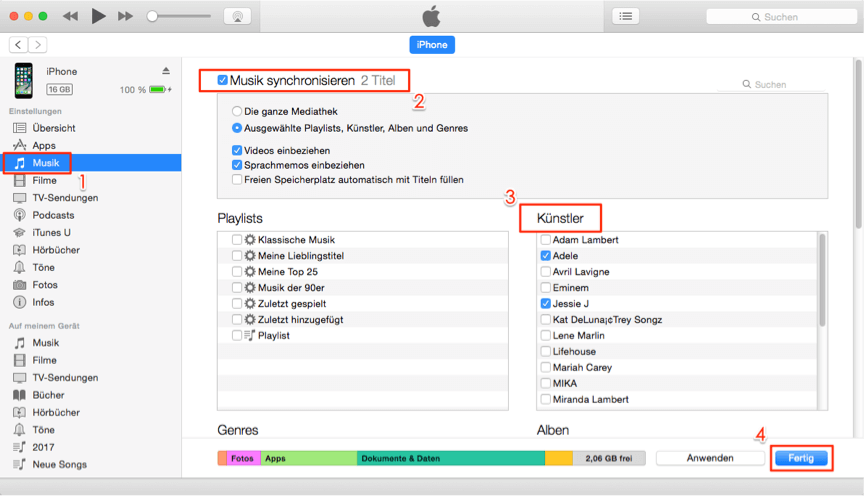
Musik von Mac auf iPhone über iTunes
1. Achten Sie bitte: iTunes erlaubt es Ihnen nur, die in iTunes Store gekaufte Musik zu übertragen. Die Musik aus anderen Quellen ist nicht erkennbar. Und bei der Synchronisation droht Ihnen das Musiküberschreiben.
2. Auf macOS Catalina und höheren Versionen gibt es iTunes nicht mehr. Aber Sie können gerne im Finder in der neuen Musik-Kategorie die Musik übertragen. Dies ist ähnlich wie bei iTunes
Methode 3: Musik vom Mac auf iPhone übertragen – über AirDrop
AirDrop wurde für Apple-Nutzer von Apple entwickelt, um den Nutzern mehr Möglichkeiten bei der Datenübertragung, wie etwa Musik und Fotos zwischen iPhone/iPad/iPod touch und Mac usw. zu verschaffen. Wenn Sie jetzt Musik von Mac auf iPhone ohne itunes übertragen möchten, können Sie auch gerne diese Methode ausprobieren.
Stellen Sie sicher, dass Bluetooth und WLAN gleichzeitig sowohl auf dem Mac als auch auf dem iPhone aktiviert bleiben.
Unten werden Ihnen die genauen Schritte gezeigt.
Schritt 1: Öffnen Sie „das Kontrollzentrum“ auf ihrem iPhone, aktivieren Sie auch „Bluetooth“.
Schritt 2: Halten Sie mit Ihrem Finger WLAN auf dem Feld oben links gedrückt.
Schritt 3: Tippen Sie auf „AirDrop“ > „Für jeden“, um AirDrop zu aktivieren.
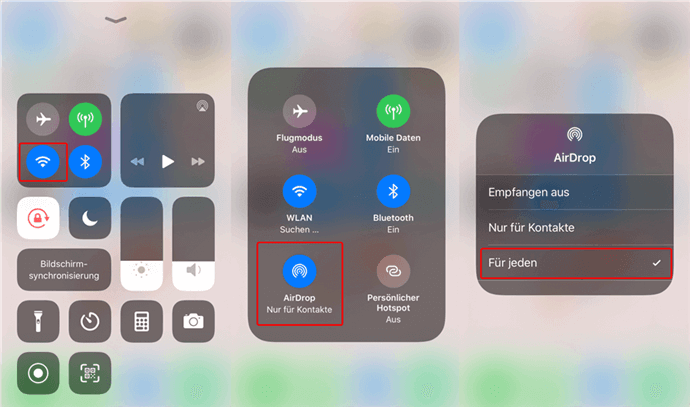
AirDrop am iPhone aktivieren
Am Mac:
Schritt 1: Öffnen Sie Ihren Mac > „Finder“ > „AirDrop“.
Schritt 2: Wählen Sie in dem AirDrop-Fenster „Ich bin sichtbar für: Jeder“ > Klicken Sie dann auf Ihr eigenes iPhone im gleichen Fenster, um es als das Ziel-Gerät einzustellen.
Schritt 3: Finden Sie den Ordner, wo Sie Musik gespeichert haben. Ziehen Sie dann die Musik auf AirDrop hinein, um sie vom Mac auf iPhone zu übertragen.
Schritt 4: Tippen Sie auf iPhone dann auf „Akzeptieren“, und warten Sie bis die Musikübertragung fertig ist.
Verwandter Artikel:
Wie kann man iOS 17 auf iPhone 15/14/13/12 richtig installieren >
Eigene Musik als Klingelton auf dem iPhone erstellen >
Fazit
Dieser Artikel hat schon Ihnen gezeigt, wie man Musik von Mac auf iPhone sicher und leicht übertragen kann. Mit AnyTrans können Sie auch die Musik vom iPhone 15/14/13/12/11/X auf Mac (iMac und MacBook) selektiv zurück übertragen oder iPhone Musik auf iTunes-Mediathek importieren. AnyTrans verfügt über viele Funktionen. Mehrere Funktionen von AnyTrans können Sie selbst ausprobieren. Hier klicken, um AnyTrans kostenlos herunterzuladen. Sofern Sie noch Fragen haben, senden Sie uns bitte eine E-Mail. Sie teilen den Artikel auch gerne auf soziale Netze, wenn er Ihnen gefällt!
AnyTrans – iPhone Musik Übertragung
- AnyTrans ist frei von iTunes-Beschränkungen und bietet Ihnen ein unbegrenztes und blitzschnelles Musiksynchronisationserlebnis. Sie können Ihre Lieblingsmelodien frei über iPhone, iPad, iPod, iTunes oder Computer übertragen. Genießen Sie Ihre Musik zu jeder Zeit und von jedem beliebigen Ort aus.
Herunterladen für Win100% sauber und sicher
Herunterladen für Mac100% sauber und sicher
Gratis Herunterladen * 100% sauber und sicher
Weitere Fragen über Produkt? Kontaktieren Sie bitte userem Support Team, um Lösungen schnell zu bekommen >





